PS经典合成实例:创意打造一个逼真的水果茶杯素…
2020-05-11 16:01:48来源:ps爱好者 阅读 ()

第三步,将橙子抠出来,放至茶杯图层的上方,之后摆好至对应位置,再获得茶杯选区。
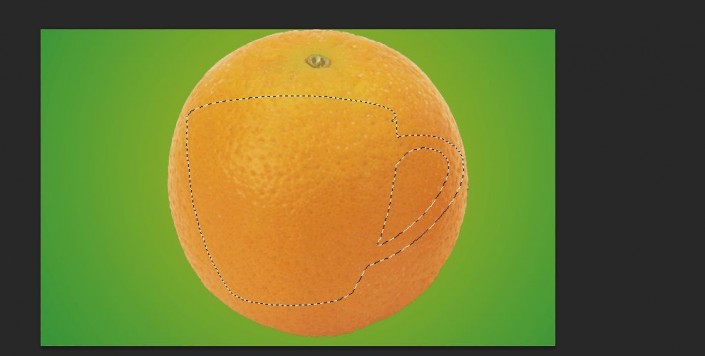
第四步,鼠标放到橙子图层,按 ctrl+j 执行复制图层,得到如下结果:
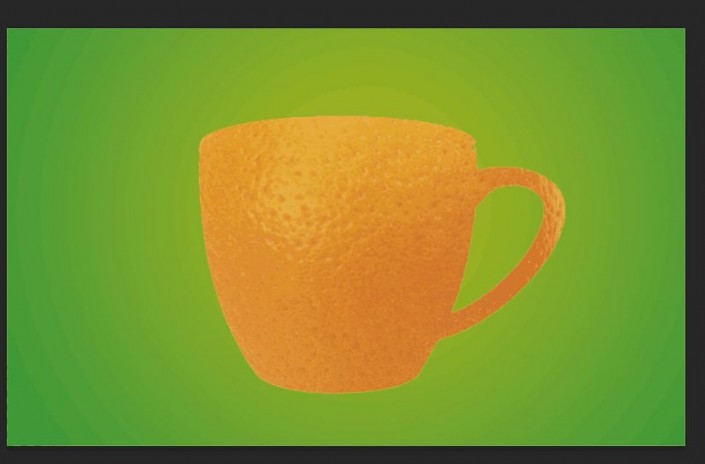
第五步,将该图层复制一层出来,之后执行滤镜-其他-高反差保留,主要是为了增强细节。

第六步,以上处理好之后,将混合模式选择为柔光,观察效果图,可以发现增添了很多细节。

第七步,将茶杯图层置于上方,创建一剪切蒙版,添加曲线调节,以提升其层次感。
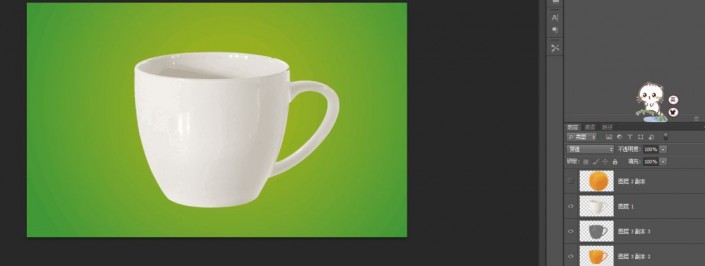
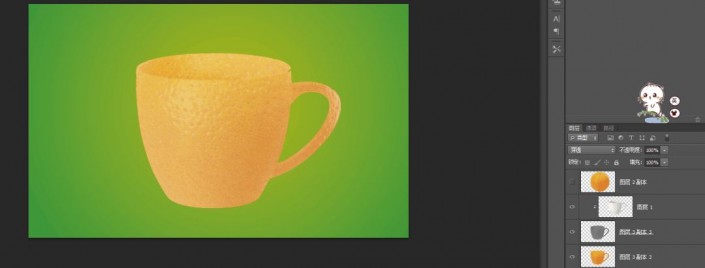
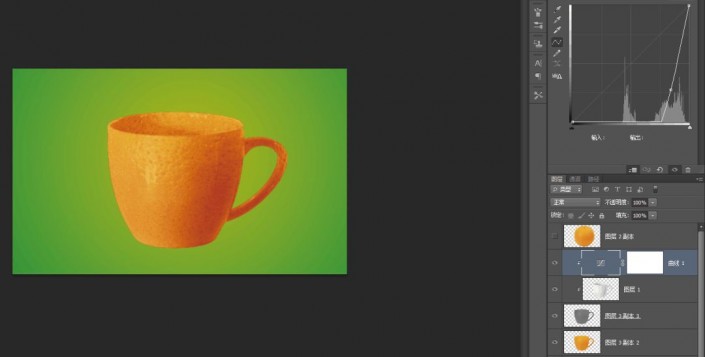
第八步,将高反差柔光层复制出来一层,并移至上方增添细节,之后再调一下曲线层。

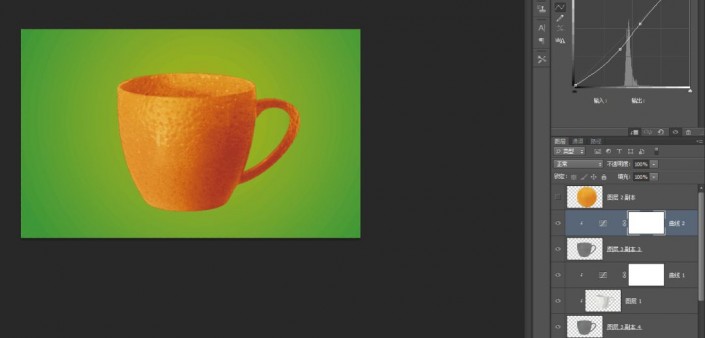
第九步,关掉背景层,盖印图层。

第十步,盖印图层之后获得选区,之后新建图层,将混合模式选择滤色,之后利用画笔工具对图中所标识区域擦拭橘黄色,颜色要吸图上的,之后选择亮一些的效果。

第十一步,为增加立体感,新建一图层,将混合模式选择为正片叠底,之后对暗部区域进行擦拭。

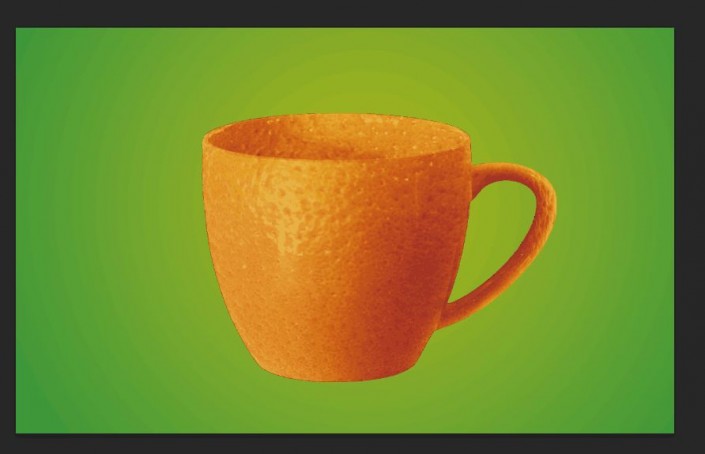
第十二步,再新建一个图层,将前景色设置为橘黄色,混合模式选择滤色,对如图所画区域进行适当擦拭。
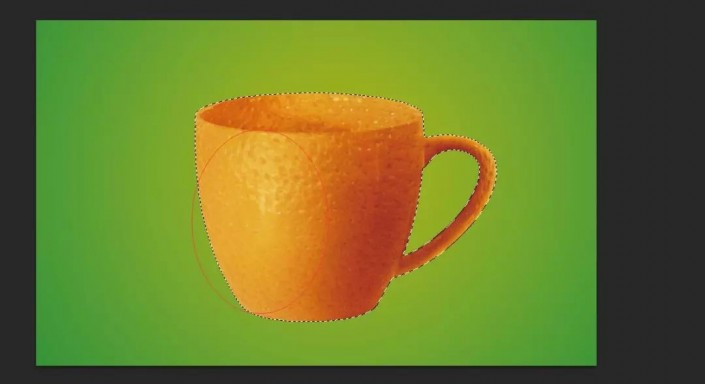
第十三步,将柠檬片素材导入,并利用变换工具将其放至杯子口的上方。


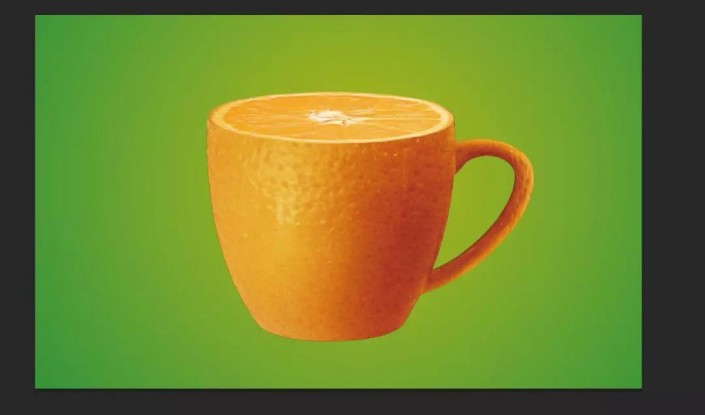
第十四步,导入烟雾素材。
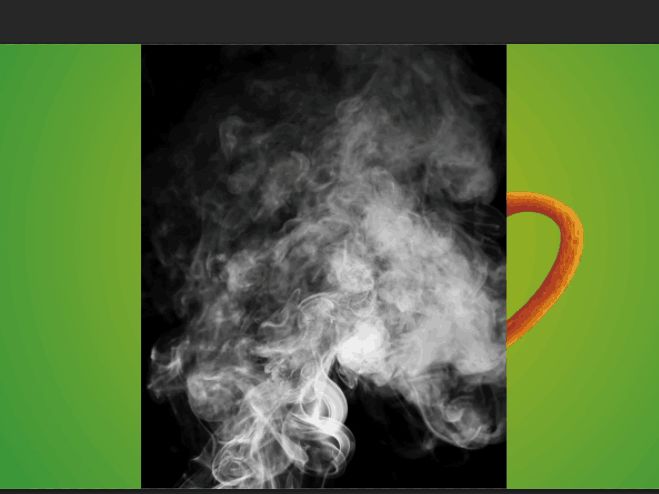
第十五步,将混合模式选择为滤色,之后添加蒙版,适当擦拭即完成。

原文链接:http://www.psahz.com/tupianhecheng/26038.html
如有疑问请与原作者联系
标签:
版权申明:本站文章部分自网络,如有侵权,请联系:west999com@outlook.com
特别注意:本站所有转载文章言论不代表本站观点,本站所提供的摄影照片,插画,设计作品,如需使用,请与原作者联系,版权归原作者所有
- PS人物抠图实例:利用通道工具快速抠出逆光人物的头发丝。PS 2021-05-20
- Photoshop创意合成海洋中的蓝色美人鱼,奇幻人鱼小姐姐。Pho 2021-05-17
- PS女生照片调色实例:给外景草坪上自拍的女生照片调出小清新 2021-05-10
- PS照片修复实例:学习给欠曝的城市建筑风光照片进行色彩修复 2021-05-06
- PS合成小男孩儿骑着棕熊在森林中冒险的场景。PS合成小男孩儿 2021-04-29
IDC资讯: 主机资讯 注册资讯 托管资讯 vps资讯 网站建设
网站运营: 建站经验 策划盈利 搜索优化 网站推广 免费资源
网络编程: Asp.Net编程 Asp编程 Php编程 Xml编程 Access Mssql Mysql 其它
服务器技术: Web服务器 Ftp服务器 Mail服务器 Dns服务器 安全防护
软件技巧: 其它软件 Word Excel Powerpoint Ghost Vista QQ空间 QQ FlashGet 迅雷
网页制作: FrontPages Dreamweaver Javascript css photoshop fireworks Flash
